Monitorizați timpul de funcționare al site-ului dvs. gratuit cu Apify și Integrat
Publicat: 2019-06-08Există destul de multe servicii de monitorizare a timpului de funcționare, din păcate, majoritatea necesită un abonament lunar. Cele câteva gratuite care de fapt par fiabile nu oferă prea mult control asupra modului în care este verificat site-ul dvs. Serviciul meu de monitorizare preferat a fost Pingdom, dar recent și-au întrerupt planul gratuit, ceea ce m-a forțat să caut ceva nou. După câteva experimente, am reușit să configurez Apify și Integromat într-un mod care se potrivea nevoilor mele de monitorizare.
Mai întâi, iată o mică introducere a ambelor servicii:
Apify
Apify este o „platformă de automatizare și scraping web”. Practic, vă permite să accesați cu crawlere orice site web și să convertiți informațiile disponibile într-un API ușor de consumat. De exemplu, Google nu are un API oficial pentru preluarea rezultatelor căutării, așa că singura opțiune este să răzuiți codul HTML din SERP-urile Google și să extrageți datele de care aveți nevoie. Apify poate automatiza cu ușurință acest proces pentru dvs. În cazul nostru, îl vom configura să acceseze cu crawlere propriul nostru site web pentru a vedea dacă este online.
Integrat
Acest serviciu este o platformă de automatizare online. Vă permite să definiți acțiunile care sunt efectuate asupra anumitor declanșatori. De exemplu, puteți defini un scenariu în care o nouă sarcină este creată într-o aplicație pentru lista de lucruri de îndată ce cineva trimite un formular Google. Cu alte cuvinte, integrează servicii care nu vorbesc între ele direct.
Pentru scenariul nostru, vom folosi Integromat pentru a trimite notificări atunci când Apify observă o problemă.
Prezentare generală a procesului
Iată o scurtă prezentare generală a modului în care aceasta va funcționa:
- Apify va accesa cu crawlere o pagină de pe site-ul dvs. web la intervale regulate și va căuta un cuvânt cheie
- Un modul din Integromat va primi rezultatele la sfârșitul fiecărei accesări
- Un filtru va verifica datele de accesare cu crawlere pentru a vedea dacă site-ul web este offline sau dacă cuvântul cheie necesar nu este găsit
- Dacă site-ul web este offline, filtrul va lăsa să ruleze un al doilea modul Integromat și vă va trimite o notificare
Să începem!
Configurați Apify
- Înscrieți-vă pentru un cont Apify gratuit sau conectați-vă dacă aveți unul existent
- Accesați secțiunea crawler din contul dvs. și creați un nou crawler

- În fila cu setări de bază, adăugați un nume pentru crawler-ul dvs
- Introduceți adresa URL pe care doriți să o verificați în câmpul „Adrese URL de pornire”.
- Eliminați totul din câmpul „Elemente pe care se poate face clic”, deoarece nu dorim ca crawler-ul să se miște pe site. Vrem doar să verificăm o singură pagină.
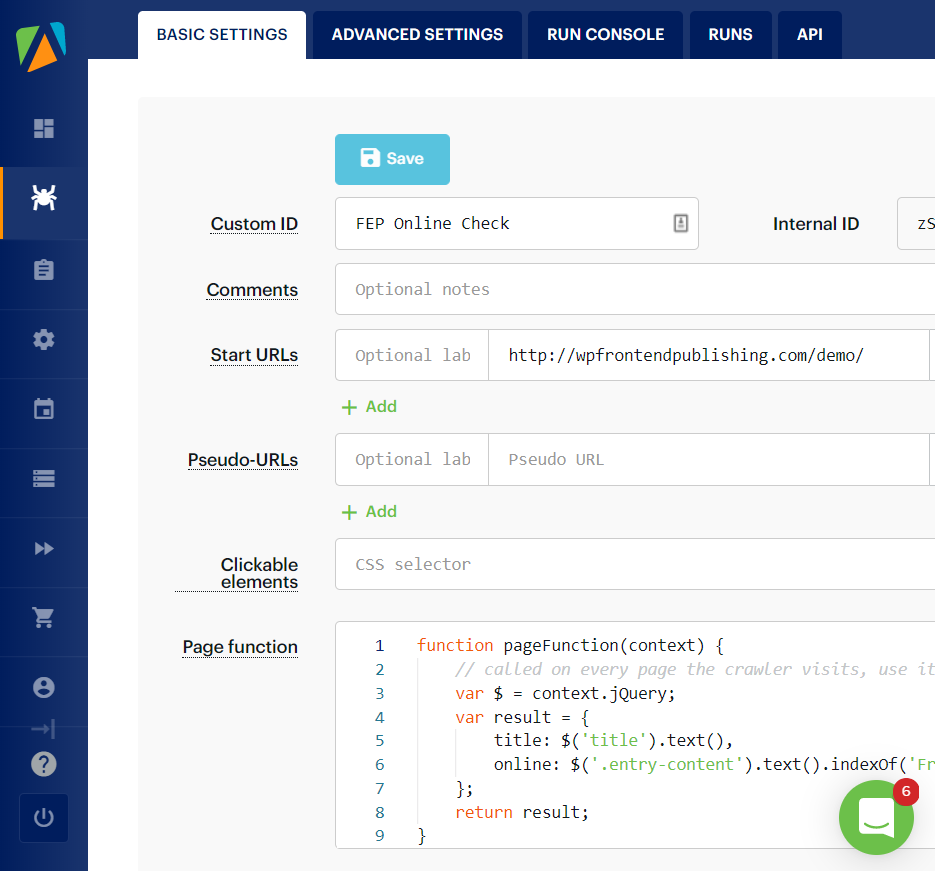
- În zona „Funcție pagină”, adăugați următorul cod. Acesta va verifica corpul paginii pentru cuvântul cheie „CUVINTUL CHEIE AICI”. Asigurați-vă că înlocuiți acest lucru cu propriul dvs. cuvânt cheie.
function pageFunction(context) { // called on every page the crawler visits, use it to extract data from it var $ = context.jQuery; var result = { title: $('title').text(), online: $('body').text().indexOf('YOUR KEYWORD HERE') !== -1 ? '1' : '0' }; return result; }- Comutați la fila de setări avansate
- Setați „Pagini maxime per accesare cu crawlere” la una, deoarece dorim să verificăm doar o singură pagină
- Salvați setările crawlerului
- Comutați la fila Run Console
- Faceți clic pe butonul Run și asigurați-vă că valorile corecte sunt afișate sub rezultate

- Selectați „Programe” din bara laterală și faceți clic pe „Creare nou”

- În câmpul „Expresie Cron” din fila „Setări”, introduceți @hourly și salvați setările
- Treceți la fila „Crawler”, adăugați crawler-ul și salvați. Acum noul tău crawler va rula la fiecare oră.
Configurați Integrat
- Înscrieți-vă pentru un cont Integrat gratuit sau autentificați-vă dacă aveți unul existent
- Faceți clic pe butonul Creați un nou scenariu din colțul din dreapta sus al ecranului

- Veți fi întrebat „Ce servicii doriți să integrați?”. Selectați Apify și apăsați Continuare

- Faceți clic pe semnul întrebării din mijlocul ecranului și selectați Apify

- Selectați „Urmăriți execuțiile crawlerului” sub declanșatoare
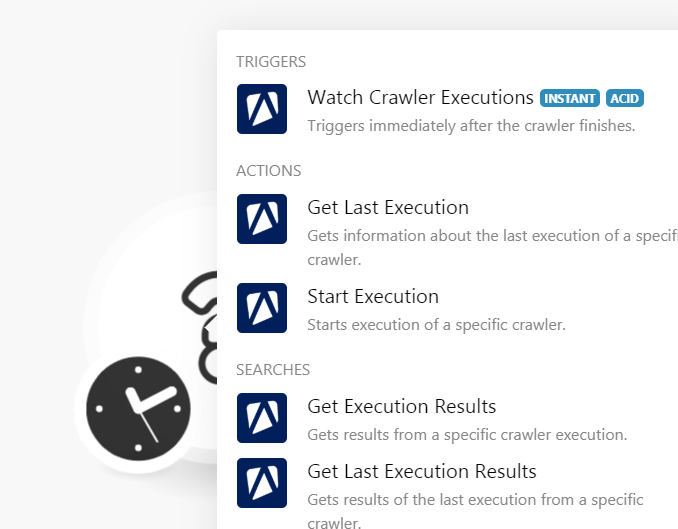
- Când vi se solicită un webhook, faceți clic pe butonul „Adăugați”.

- În fereastra pop-up „Adăugați un cârlig”, faceți clic pe butonul „Adăugați” de sub „Conexiune”
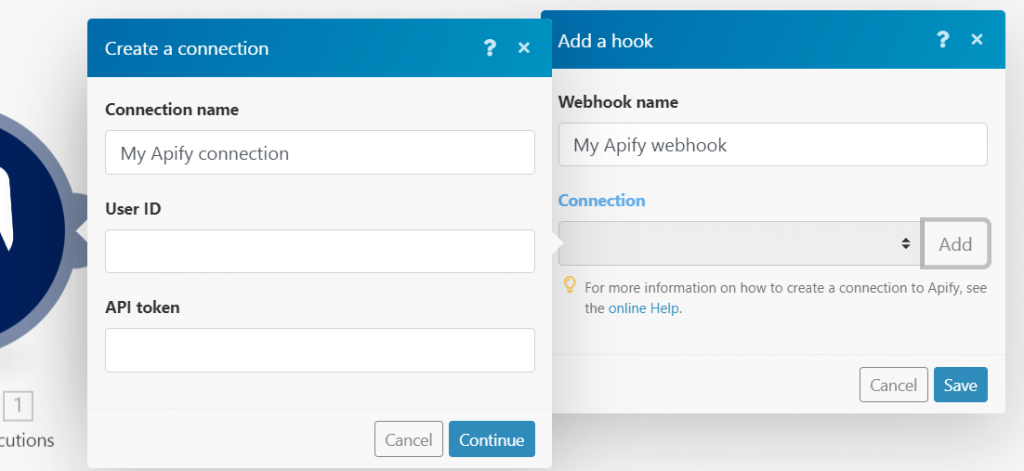
- În fereastra pop-up „Creați o conexiune”, adăugați acreditările Apify și faceți clic pe Continuare. Puteți obține „User ID” și „API Token” sub
Account > Integrationsîn contul dvs. Apify.
- Odată ce a fost adăugată o conexiune, selectați crawler-ul Apify creat la pasul anterior din meniul drop-down „Crawler”
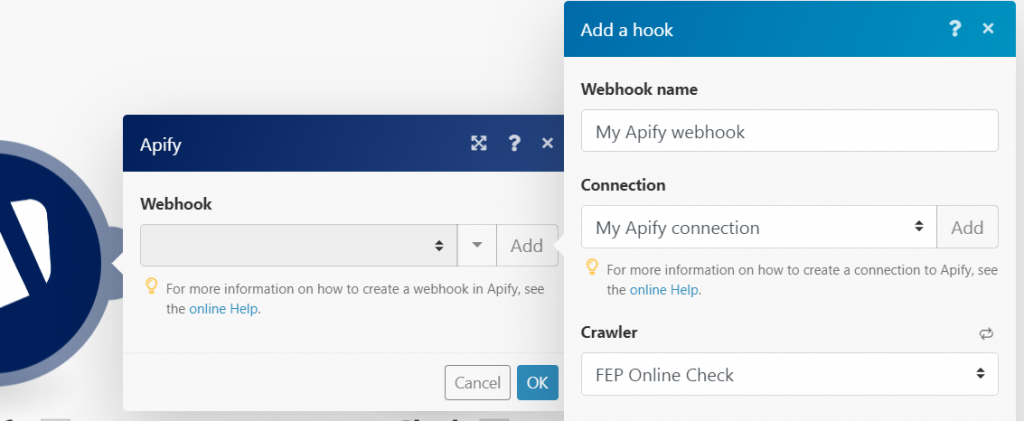
- Faceți clic pe „Salvați” în fereastra pop-up „Adăugați un cârlig”.
- Faceți clic pe „OK” în fereastra pop-up principală Apify
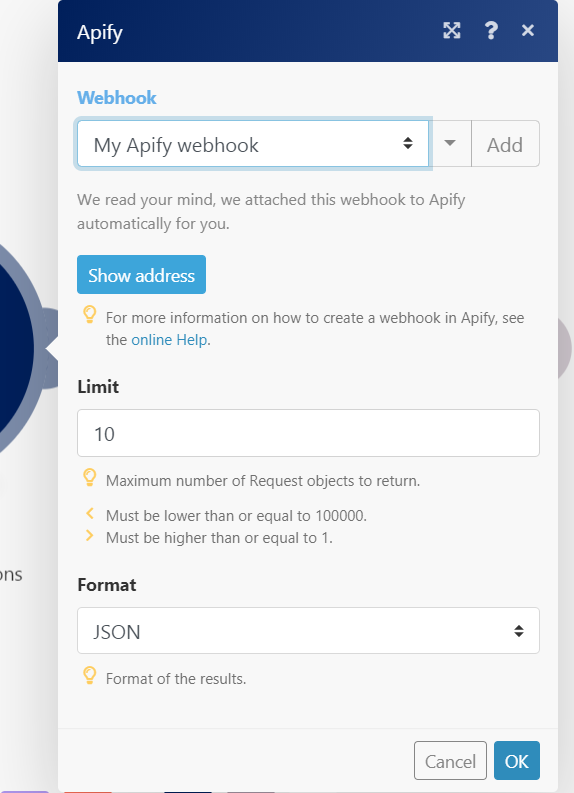
- Noul webhook este acum gata. Uf!
Acum ați creat cu succes un ascultător pentru accesările cu crawlere Apify. Acum trebuie să adăugați o acțiune pentru când se termină accesarea cu crawlere. Pentru aceasta trebuie să adăugați un alt modul. Aici aveți posibilitatea de a adăuga orice modul doriți. Puteți alege să adăugați un modul Gmail pentru a trimite notificări în căsuța dvs. de e-mail. Voi sări peste instrucțiunile pentru această parte, deoarece instrucțiunile de pe ecran sunt destul de explicite. Personal, am ales Slack ca al doilea modul al meu, deoarece nu mi-a plăcut să ofer un acces terță parte la e-mailul meu.

După ce ați adăugat al doilea modul, faceți clic pe cele trei puncte care leagă cele două module și adăugați aceste valori:
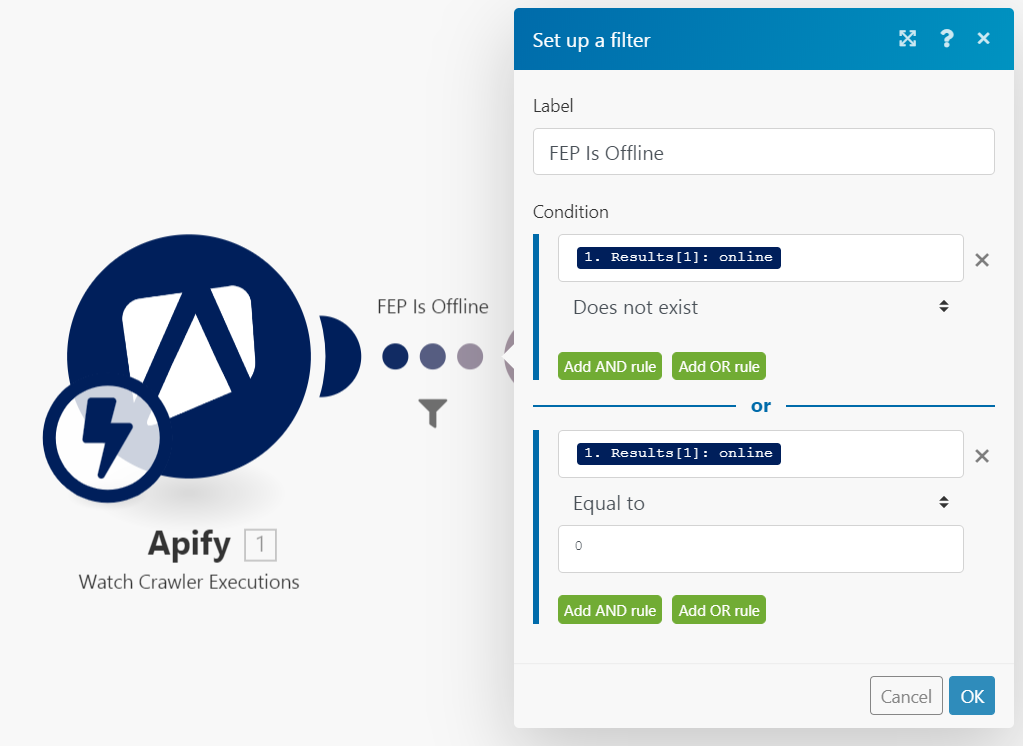
Aceasta înseamnă că doriți ca cel de-al doilea modul să ruleze numai dacă datele de accesare cu crawlere trimise de Apify nu au atributul „online” (pentru erori de expirare a serverului etc.), sau există un atribut „online” disponibil, dar valoarea acestuia este egală cu 0 (pagina s-a încărcat bine, dar cuvântul cheie nu a fost găsit).
Testare
Deschideți setările crawler-ului Apify și salvați o adresă URL inaccesibilă ca valoare a câmpului „Adrese URL de pornire”. Acum, când rulați o nouă crawlere, probabil că va eșua, al doilea modul din Integromat va fi declanșat și veți primi o nouă notificare!
Asta e tot! Site-ul dvs. web este acum monitorizat non-stop și nu trebuie să plătiți niciun dolar. Simțiți-vă liber să explorați cele două servicii menționate în acest articol pentru a găsi mai multe opțiuni minunate și cazuri de utilizare.
